-
Win7系统怎么开启使用上帝模式
- 2015-05-15 09:38:39 来源:windows10系统之家 作者:爱win10
今天小编免费为大家提供查杀u盘病毒方法,对于办公一族的白领来说,U盘可以储蓄很多文件和其他相关的东西,但是U盘中毒的几率也颇高,就要用到u盘病毒查杀方法进行查杀u盘病毒了。U盘中出现病毒文件后会拖慢电脑的速度,使电脑的运行速度越来越慢,所以你知道u盘病毒查杀方法有多重要了吧!下面请看查杀u盘病毒方法。

查杀u盘病毒方法图1
快速和彻底的查杀U盘病毒的话,就需要我们对我们的U盘进行格式化,我们可以先进入到电脑的开始菜单栏中。

查杀u盘病毒方法图2
通过我们电脑的开始菜单栏的输入界面,我们输入CMD进入到相关的电脑管理器的管理页面中,我们可以通过相关的命令来完成U盘格式化。

查杀u盘病毒方法图3
输入命令Format X: /x 我们输入的命令的X是代表U盘的盘符,/x表现强制卸下卷,这个时候就可以直接格式化我们的U盘了。

查杀u盘病毒方法图4
如果U盘中有病毒,但是又有重要的文件使得我们不能够进行查杀的话,我们可以通过USB连接我们的win7系统下载电脑,然后通过电脑安全软件进行U盘查杀病毒。

查杀u盘病毒方法图5
在腾讯电脑管家的杀毒页面中,我们可以点击指定位置杀毒,找到相应的U盘进行查杀。

查杀u盘病毒方法图6
3腾讯电脑管家会对我们电脑连接的U盘进行全面的扫描和排查扫描,如图所示扫描出U盘中存在危险文件,我们可以根据腾讯电脑管家的提示进行相应的清理。

查杀u盘病毒方法图7
如上,就是关于查杀u盘病毒方法的全部内容了,只要你掌握好了u盘病毒查杀方法,当我们使用的U盘中毒后,我们就需要针对U盘进行病毒查杀,以便我们更好的使用电脑或U盘。不过U盘通常都是重要的移动设备工具,我们可以使用相关的安全软件来帮助我们查杀U盘。
猜您喜欢
- 怎么建立win10局域网共享文件?..2016-10-08
- 小编告诉你解决win7无法保存打印机设..2017-10-06
- Win7/win8.1系统无线网络连接受限怎么..2015-04-17
- 联想笔记本官方win7系统32位精简装机..2017-01-09
- vmware怎么设置U盘启动?2017-02-20
- 雨林木风win7系统32位最新下载..2016-12-05
相关推荐
- u盘安装操作系统方法 2017-04-27
- 图解雨林木风 WIN7怎么安装 2016-10-25
- 雨林木风win7 64系统最新下载.. 2017-04-02
- linux重启命令,小编告诉你linux重启命.. 2018-03-26
- 深度xp纯净版系统安装教程 2016-11-02
- qq语音没声音,小编告诉你QQ语音麦没声.. 2018-07-30





 系统之家一键重装
系统之家一键重装
 小白重装win10
小白重装win10
 系统之家ghost win7 x86 纯净版201604
系统之家ghost win7 x86 纯净版201604 寰宇浏览器 v56.1.6.6官方版
寰宇浏览器 v56.1.6.6官方版 办公室宝库资源v4.0.4.1(最专业的资源,提供了最容易使用)简体中文正式版
办公室宝库资源v4.0.4.1(最专业的资源,提供了最容易使用)简体中文正式版 快易浏览器 v1.3
快易浏览器 v1.3 Letasoft Sound Booster V1.1汉化破解版(系统音量增强软件)
Letasoft Sound Booster V1.1汉化破解版(系统音量增强软件) 雨林木风Win8 32位专业版系统下载 v1905
雨林木风Win8 32位专业版系统下载 v1905 深度技术 gho
深度技术 gho 迅雷资源助手
迅雷资源助手 深度技术ghos
深度技术ghos 电脑公司_Gho
电脑公司_Gho 闺蜜女性浏览
闺蜜女性浏览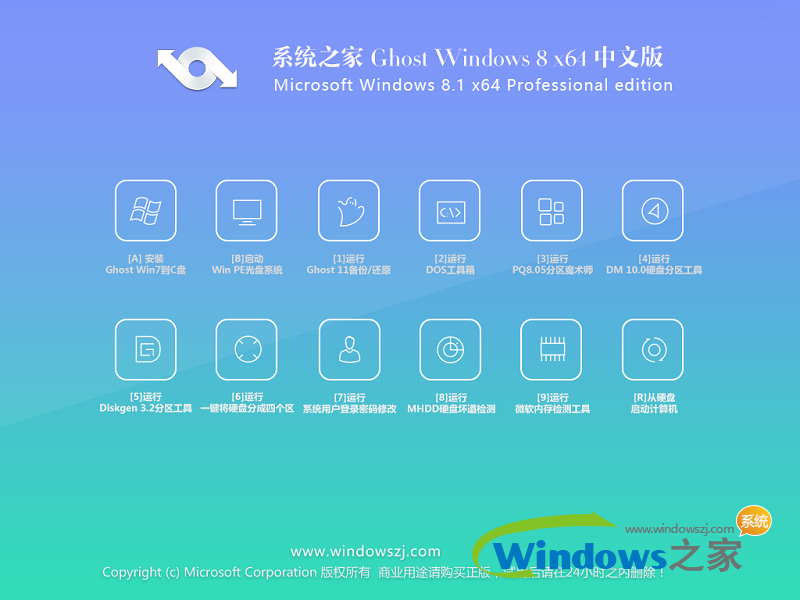 系统之家Ghos
系统之家Ghos 4399网页游戏
4399网页游戏 电脑公司Ghos
电脑公司Ghos 深度技术ghos
深度技术ghos 深度技术win1
深度技术win1 科摩多安全浏
科摩多安全浏 深度技术ghos
深度技术ghos 粤公网安备 44130202001061号
粤公网安备 44130202001061号